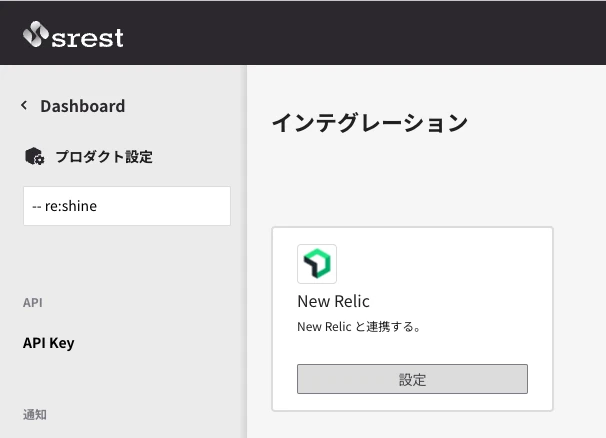New Relic
収集可能なイベント
New Relic が提供する Workflows の機能を利用して次の各種イベントログを srest に送信できます。
| イベントタイプ | イベントの概要 |
|---|---|
| Activated | イシューの状態が CREATED から ACTIVATED に更新された。 |
| Closed | イシューが閉じられた。 |
| Priority changed | イシューの優先度が変更された。 |
| Other updates | イシューが閉じられた、解決した、他のイシューがマージされた。 |
設定手順
画面右上のユーザーアイコンをクリックして [サービス設定] を開きます。
サイドバーの [インテグレーション] を開きます。
[New Relic] の [設定] を開きます。
New Relic の API キーとアカウント ID を入力して [連携する] ボタンをクリックします。
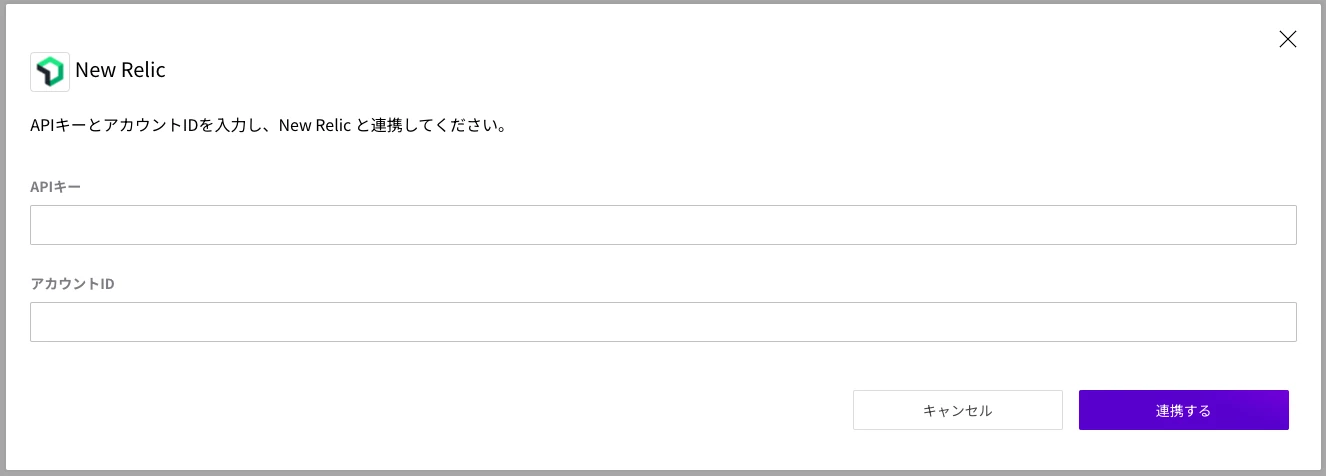
INFO
New Relic の API キー、及びアカウント ID の取得方法は公式ドキュメントを参照してください。
使用する API キーは [Type] が [User] もしくは [Service Account] のものを使用してください。
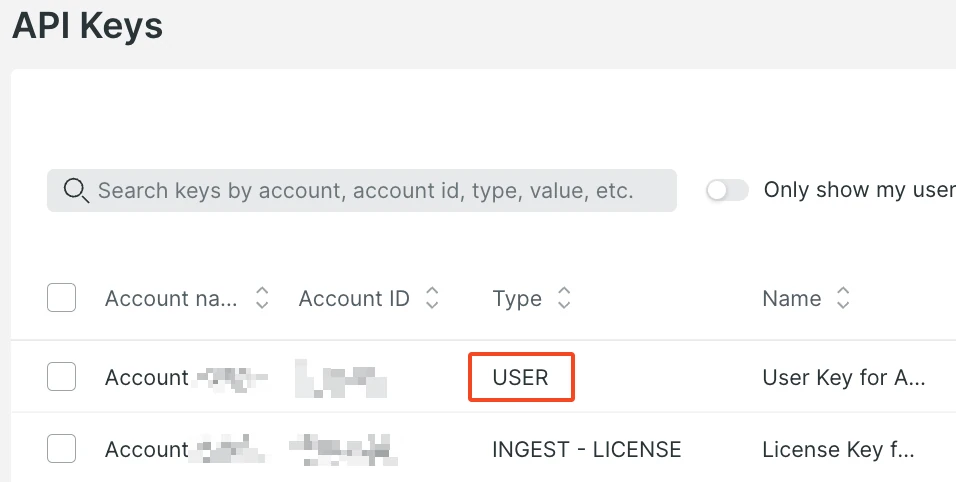
New Relic のメニューの右上に [接続済み] という表示が出れば連携完了です。
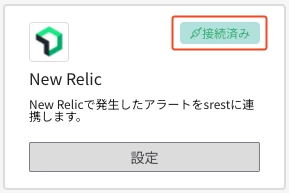
通知テスト
- New Relic の左側のサイドバーから [Alerts & AI]、[Workflows] の順で選択します。
- [Workflows] の一覧の中の [production_new_relic_srest_workflow_***] と記載されている行をクリックします。
- Workflow の詳細が表示されますので、[Notify] メニュー下の [AWS EventBridge] の部分をクリックします。
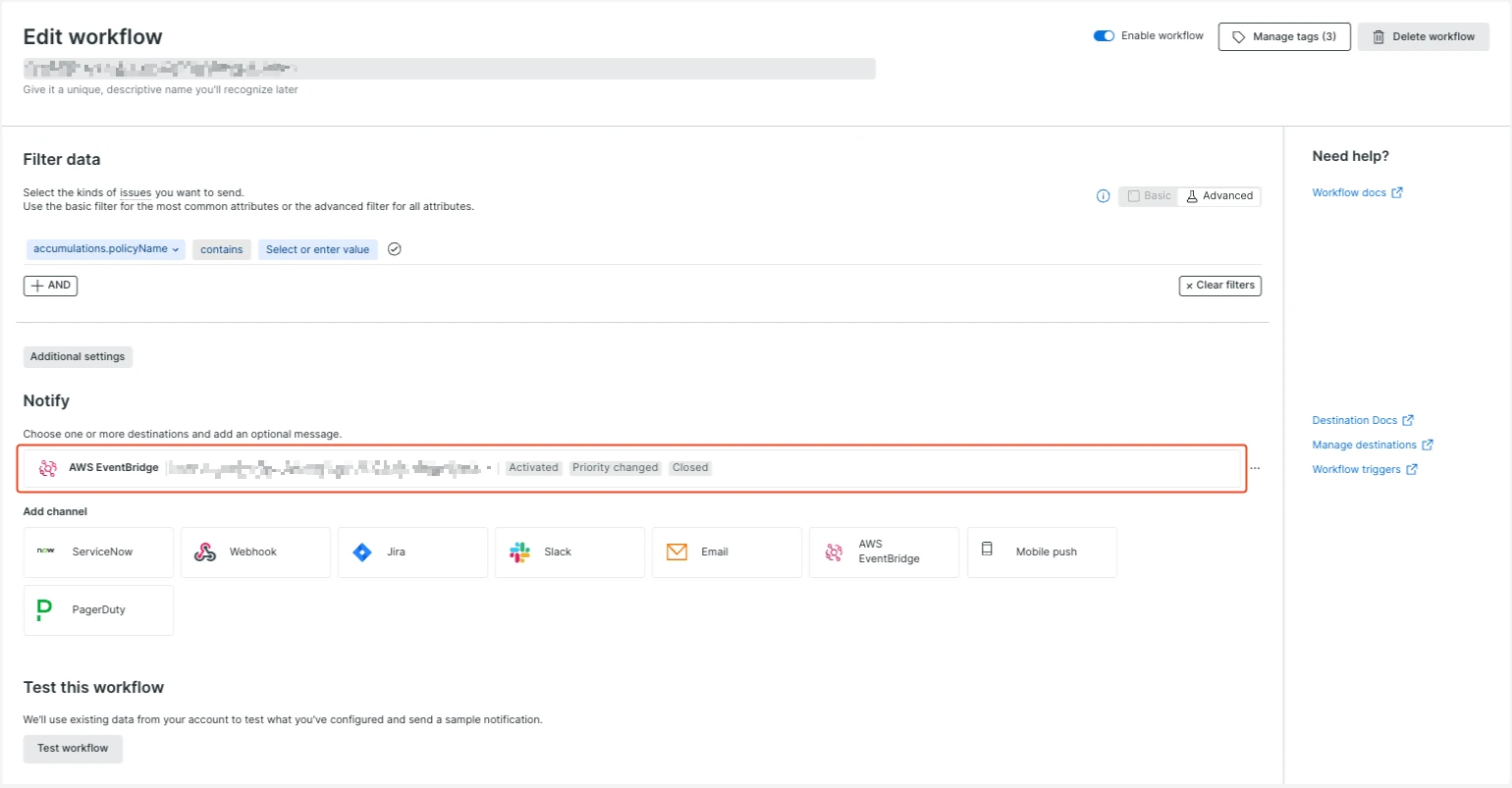
- テスト送信する内容が表示されますので、内容を確認後に [Send test notification] をクリックします。
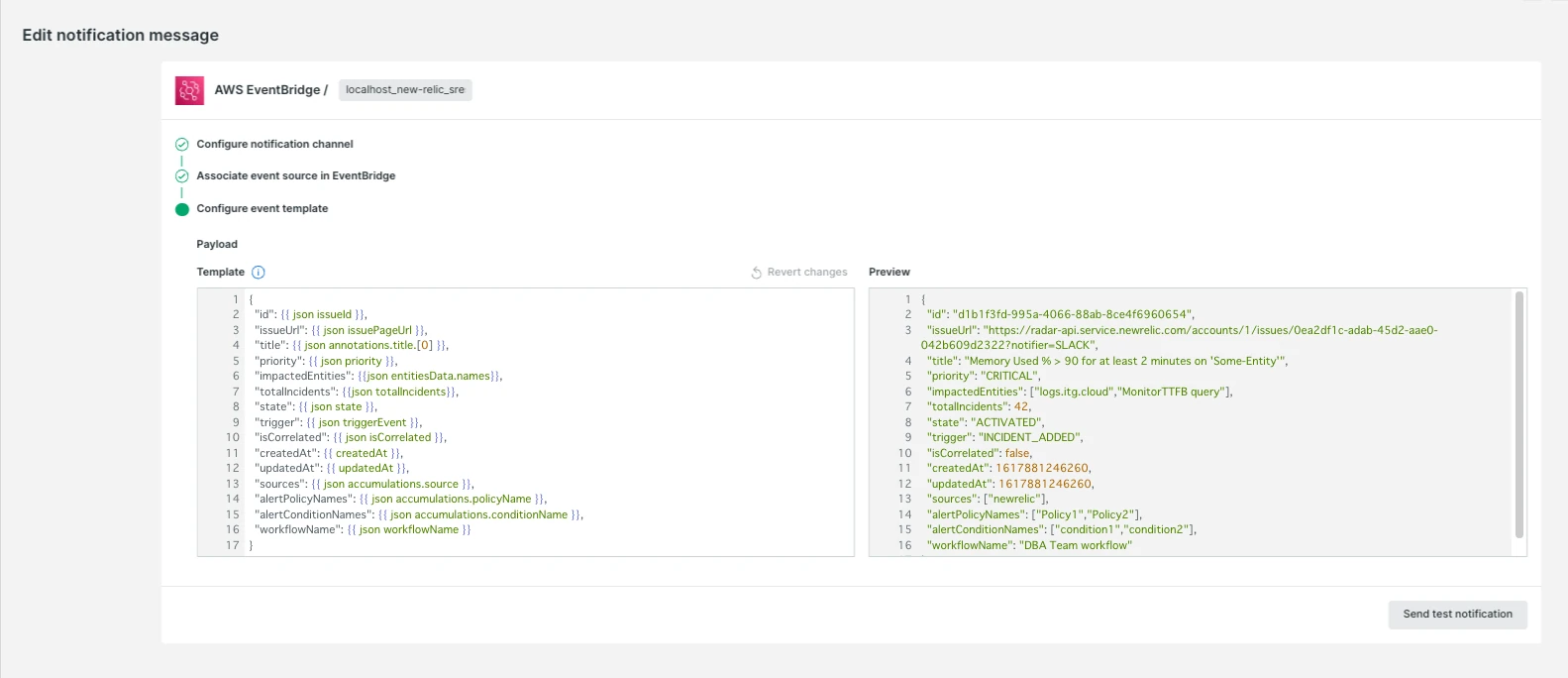
- srest のダッシュボード画面の左サイドバーから [New Relic] を開きます。
- 送信が成功すると、[アラート一覧] に送信したイベントログが表示されます。
インテグレーションの解除
- [サービス設定] ページに遷移した後、左のサイドバーから [インテグレーション] を選択します。
- インテグレーション画面の、右上に [接続済み] の表示が出ている状態の [New Relic] メニューの [設定] ボタンをクリックします。
- モーダルが開くので、[連携解除] ボタンをクリックします。
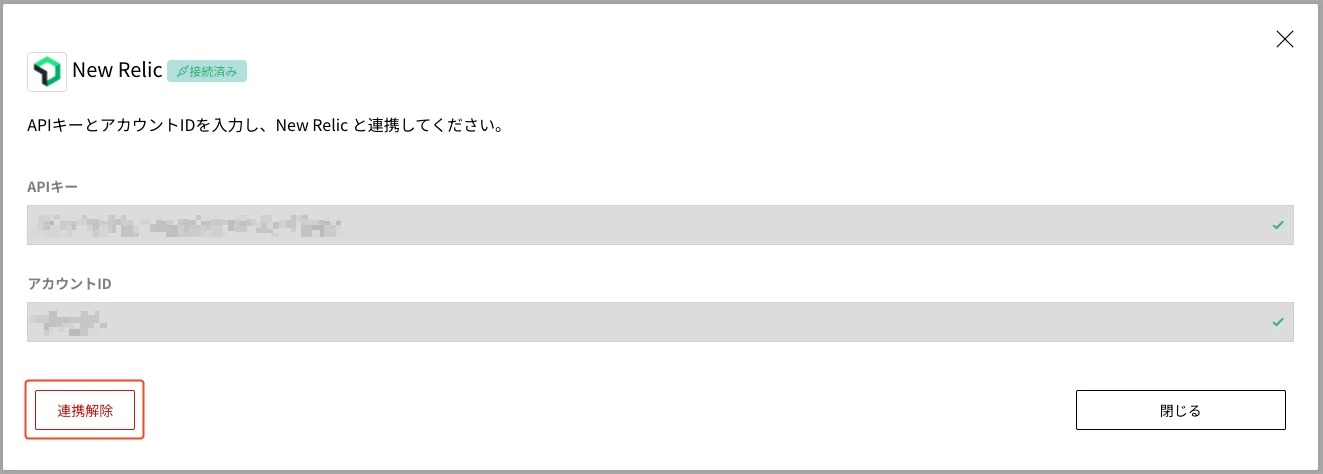
- 確認メッセージが表示されますので [OK] をクリックします。
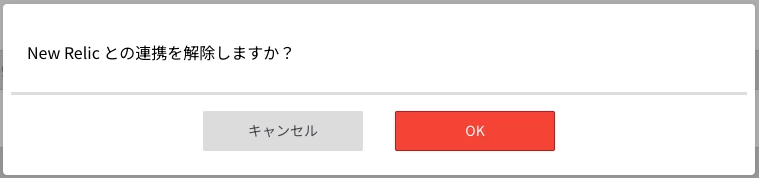
- [New Relic] メニュー右上の [接続済み] の表示が消えれば連携解除が完了です。